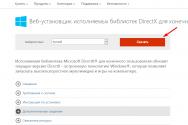Windows 10 fall creators update версія. Вихід із програми Windows Insider
На вашому комп'ютері інстальовано Windows 10? Тоді ви повинні знати, що кожні півроку або близько того ця операційна система отримує нове оновлення функцій. Наступною такою буде Fall Creators Update (версія 1709), яка офіційно вийде 17 жовтня 2017 року, тобто вже завтра.
Що таке Windows 10 Fall Creators Update?
У квітні 2017-го Microsoft випустила оновлення Windows 10 Creators Update, яке стало третім великим рахунком. операційної системи. Однак Microsoft не змогла закінчити всі заплановані функції для Creators Update. Fall Creators Update (або Осіннє оновлення Creators) – це завершення роботи, яка була розпочата з оновленням Creators Update. Офіційна дата виходу Fall Creators Update – Оновлення містить безліч змін, а нижче перераховані найголовніші, які, можливо, допоможуть вам визначитися, чи варто його встановлювати.
1. Спілкуватися з іншими стало простіше
Оновлення додає нову та цікаву функцію, яку Microsoft називає "Люди". Це інтерфейс, який позбавляє необхідності запускати відповідний додаток для доступу до найчастіших контактів. Завдяки панелі «Люди» розпочати діалог або надіслати файл через Skype, Пошту Outlook або іншу сумісну програму можна прямо з панелі завдань. Все, що потрібно – це кілька кліків мишею.
2. Файли на вимогу повернуті до OneDrive
"Файли на вимогу" (Files On-Demand) - не є зовсім новою функцією. Вона з'явилася у Windows 8.1 (за назвою Placeholders), але з якихось причин не увійшла до складу нової операційної системи. Тепер, більш ніж через два роки після виходу оригінальної версії Windows 10, ця дуже потрібна можливість стає частиною «Десятки».

Завдяки Files On-Demand Windows 10 може відображати у провіднику всі файли, які користувач зберігає у своєму хмарному сховище OneDrive, включаючи ті, які не були синхронізовані з локальним комп'ютеромі збережені лише у хмарі. Функція дуже необхідна і буде зустрінута тріумфуванням користувачів, які зберігають в OneDrive великі обсяги даних, але при цьому не мають містких накопичувачів для синхронізації всього.
3. Новий спосіб зміни розміру меню «Пуск»
Якщо в попередніх версіях операційної системи розмір меню «Пуск» можна змінити лише по горизонталі та по вертикалі, то в нової версіїзмінити розмір меню та по діагоналі, що є більш швидким способомзробити його ширшим і вищим або навпаки.

4. У диспетчері завдань з'явилася інформація щодо використання ресурсів відеокарти
Завдяки новим оновленням операційна система придбала цінний інструмент під назвою «Графічний процесор», який показує показники продуктивності. графічної картикомп'ютера у вікні диспетчер завдань. Геймери та відеоредактори будуть у захваті від цієї можливості.

5. Захист папок від вірусів-вимагачів
Штатний антивірус «Захисник Windows» отримав функцію безпеки під назвою «Контрольований доступ до папок». Його завданням є захист папок від будь-якого несанкціонованого доступу чи змін із боку програм чи додатків. Це гарантує, що жодна шкідлива програма, наприклад, не зможе зашифрувати важливі файли, що зберігаються в таких папках як документи або зображення. Крім папок, які захищені за промовчанням, функція дозволяє включити до списку захищених папок будь-які інші папки.

6. Новий центр повідомлень
Дизайнери Microsoft освіжили зовнішній виглядцентру повідомлень новим дизайном у стилі Fluent Design, і тепер він виглядає набагато краще, ніж раніше. Більше того, було покращено організацію повідомлень та спосіб відображення інформації. Нам подобається нова версія, і ми вважаємо, що вам вона теж сподобається.
7. Управління пропускною здатністю при завантаженні та надсиланні системних оновлень
У програмі «Параметри» з'явилася нова функція, яка дозволяє задати конкретну межу (у відсотках) пропускної спроможності, яка може використовуватися пристроєм для отримання та відправлення оновлень операційної системи на інші комп'ютери, а також щомісячний ліміт передачі даних на інші ПК в інтернеті. Крім того, тепер у параметрах оптимізації доставки є монітор активності, що відображає докладні відомостіпро обсяг отриманих та переданих оновлень, а також середню швидкість завантаження даних.

8. Повноекранний режим у Microsoft Edge
Це дивно, ми знаємо, але досі Microsoft Edge не було (офіційного) повноекранного режиму. У Fall Creators Update браузер можна переключити в режим роботи на весь екран, як і будь-якому іншому браузері: за допомогою відповідної кнопки в головному меню або натисканням клавіші F11 на клавіатурі.

9. Обмінюватися файлами можна безпосередньо з контекстного меню провідника
Це навіть простіше, ніж здається: виділяємо один або кілька файлів, потім відкриваємо контекстне менюі вибираємо параметр спільного доступуз контекстного меню, щоб надіслати ці елементи своїм контактам, використовуючи програми, такі як Пошта, Skype, Dropbox, Box, OneDrive та ін.

10. Підключення пристрою на Android або iPhone до ПК
Зв'язавши мобільний пристрій з комп'ютером, ви зможете безперешкодно перенести роботу з одного пристрою на інший. Наприклад, переглядаючи сайт на своєму смартфоні, ви можете сісти за свій ПК з Windows 10 і продовжити дивитися цей сайт з того самого місця, використовуючи Microsoft Edge. Той же процес застосовується до читання та написання електронних повідомлень та інших програм, розроблених Microsoft. Єдина умова – ви маєте використовувати програми Microsoftна Android або iPhone.

11. Контроль пам'яті став потужнішим
«Контроль пам'яті» – функція, яка може самостійно подбати про видалення певних файлів, коли на диску закінчується вільне місце. До них належать тимчасові файли, а також файли, які були переміщені в кошик більше 30 днів тому, а до Windows 10 Fall Creators Update до них були додані файли в папці «Завантаження», які не змінювалися протягом 30 днів. Додатково, цей інструмент дозволяє видалити попередні версії Windows.

У тих країнах, де працює віртуальна помічниця Microsoft (Росія до них не належить) користувачам більше не потрібно вставати з ліжка, щоб вимкнути, заблокувати або перезавантажити комп'ютер після перегляду останнього епізоду улюбленого серіалу: тепер це може зробити Cortana. Досить сказати "Hey Cortana, shut down my PC", "Hey Cortana, lock my PC", "Hey Cortana, sign me out" або "Hey Cortana, restart my PC" (залежно від того, що вам потрібно) і голосова помічниця миттєво зробить те, що її попросили.

13. У програмі "Параметри" з'явилися налаштування віддаленого робочого столу
Якщо раніше налаштувати параметри віддаленого робочого столу можна було тільки зі старої панелі керування, то тепер більшість із цих параметрів конфігурації можна знайти і в сучасній програмі «Параметри».

14. Проста перевірка підключення до служб Xbox Live
Оновлення Fall Creators Update покращує новий інструмент, створений спеціально для аматорів комп'ютерних ігор. Зокрема, в ньому з'явився новий розділ «Мережа Xbox», в якому наводиться інформація про латентність, втрату пакетів та коректність налаштувань домашньої мережідля онлайн-ігри через служби Xbox Live. Нововведення покликане допомогти виявити і вирішити проблеми, що перешкоджають використанню голосового чату і нормальної гри в розраховані на багато користувачів ігри з іншими користувачами Xbox Live.

Інші зміни у Windows 10 Fall Creators Update
- Панель з інформацією про заряд батареї, яка відкривається натисканням значка акумулятора на панелі завдань, тепер містить повзунок, який можна використовувати для перемикання між доступними режимами живлення.
- Нова функція TruePlay, яка покликана запобігти обману в розрахованих на багато користувачів іграх.
- Користувачі смартфонів з Android можуть отримувати на ПК повідомлення про пропущені дзвінки (на мобільному пристроїмає бути встановлений додаток Cortana).
Цей список можна було б продовжити, але ми вирішили обмежитися лише основними змінами. Насправді змін набагато більше.
Мітки:Спеціально-розроблена модифікація утиліти оновлення windows 10 до версії 1709 від бренду Microsoft, відома як "Upgrade Assistant", виконує роль помічника у сфері оновлення ОС. Вона допомагає користувачам менш актуальних Windows 8.1, а також 7 SP1 видозміниться до гучної Windows 10 (Fall Creators Update), не вимагаючи плати за таку послугу.
Для власників Windows 7, а також 8.1 ще в липні 2016 р. добіг кінця офіційно-прийнятий період безкоштовного їх оновлення до самого Windows 10. Незабаром після нього, корпорація Microsoft дала старт новому ресурсу, який призначався для людей з обмеженими можливостями, так як вони використовують додаткові технології для роботи з виндовс. Аналогічно своєму попереднику, він також припинив своє існування у 2018 р. 16 січня.

Не дивлячись на таку інформацію, Microsoft залишили промінець світла для кожного користувача, який хоче виконати апгрейд своєї ОС до заповітного віндовс 10. Варто врахувати, що зробити необхідне оновлення windows 10 до версії 1803 можна за допомогою вищезгаданої утиліти. Кожен бажаючий може скористатися цим ресурсом та оновити свою операційну систему. Сьогодні доступна 1803 версія покращення ОС.
Такий спосіб оновлення є найбільш спрощеним і доступним для кожного, хто не дочекався самооновлення системи в автоматичному режимі. Для здійснення задуманого необхідно здійснити запуск інструменту, а далі уважно стежити за інструктажем, який з'являється на екрані. Оновлення до Windows 10 не забариться. Процедура оновлення ОС до самого Windows 10 абсолютно безкоштовна. Для початку експлуатації представленого оновлення у повністю безкоштовному режимі потрібно виконати такі дії:
1. З метою спрощеної процедури встановлення, для початку потрібно встановити всі необхідні оновлення для операційної системи, що функціонує на даний момент.
2. Необхідно здійснити завантаження спеціальної модифікації утиліти під назвою «Windows 10 Upgrade Assistant». Утилітою можна перевірити сумісність ПК, а також внести оновлення до наявної ОС без будь-яких витрат.
3. На закінчення залишається тільки запустити утиліту та дотримуватися вказівок в інструкціях, що випливають на екрані.

Варто відзначити, що Windows 10 різновиду Fall Creators Update, а точніше його версія 1709, активується застосуванням ключів, продукованих з віндовс 7, а також 8.1. Те саме стосується і Windows 10 покращення Creators Update, так званого Ювілейного випуску оновлень. Якщо користувач виступає власником основного ключа OEM - модифікацій виндовс зазначених вище версій, то в процесі здійснення чистої установки ОС він має право пройти процес активації в самому додатку. Для цього необхідно зайти в меню "Параметри", потім в "Оновлення", і, нарешті, зупиниться на процедурі активації. Після встановлення зайдіть в меню Параметри > Оновлення та безпека та натисніть кнопку Перевірка наявності оновлень. Ви побачите, що розпочне встановлення Оновлення функцій до Windows 10, версія 1803. Необхідні файлиавтоматично завантажаться, та остання версія Windows 10 буде встановлена під час перезавантаження.
Версії полягає в тому, що пакети апдейтів, що постійно випускаються корпорацією Microsoft, навіть при включеному автоматичному їх пошуку та установці встановлюються не завжди. При цьому система повідомляє повідомлення про те, що не вдалося встановити пакет оновлень Windows 10. Чому так відбувається, і як виправити такі збої, читайте далі. Способів не так багато, але в більшості випадків вони виявляються досить дієвими і усувають проблеми, що виникають.
Чому не вдається встановити можливі причини оновлення
Що стосується прояву таких збоїв, ситуацій може бути досить багато: починаючи від банального впливу вірусів до помилок самої системи.
Іноді система може повідомляти, що не вдалося встановити деякі оновлення Windows 10 або налаштувати їх ще й через відсутність вільного місцяу системному розділі, забитого некоректно завантаженими файлами оновлень кешу, блокування інтернет-з'єднання файрволом тощо. Але це нечасто.
Не вдалося інсталювати оновлення Windows 10: що робити в першу чергу?
Однак давайте подивимося, що можна зробити в такій ситуації. Якщо користувач бачить повідомлення про те, що не вдається встановити оновлення Windows 10, можливо, збій пов'язаний з некоректним функціонуванням самої служби, яка відповідає за роботу Центру оновлення.

Насамперед можна спробувати задати пошук доступних апдейтів у ручному режимі. Для цього використовується розділ параметрів, що викликається безпосередньо з головного меню "Пуск", де вибирається меню оновлення та безпеки, після чого в "Центрі оновлення" натискається кнопка перевірки наявності апдейтів. Все, що буде знайдено, після закінчення пошуку потрібно буде інтегрувати в систему або вибрати тільки те, що потрібно встановити.
У цьому ж розділі використовуйте додаткові параметри і переконайтеся, що для перевірки та встановлення апдейтів використовується автоматичний режим, що рекомендується.
Усунення несправностей засобами системи
Ще одна методика виправлення ситуації, коли системі не вдається встановити оновлення Windows 10, полягає у використанні вбудованого інструменту діагностики неполадок, що викликається з класичної «Панелі управління» (команда control у консолі «Виконати»), де в розділі системи та безпеки вибирається рядок пошуку та виправлення проблем.

Далі вибирається використання «Центру оновлення», у новому вікні натискається кнопка «Додатково», після чого застосовується запуск від імені адміна (також можна встановити прапорець на рядку автоматичного виправлення).

Далі активується процес пошуку неполадок. У результатах, мабуть, буде вказано пошкодження бази даних «Центру оновлення», після чого необхідно використовувати рядок застосування виправлення. Після цього буде показано звіт про усунені збої.
Виправлення збоїв утилітою від Microsoft
Розглянемо ще один засіб. Припустимо, що після застосування описаних інструментів апдейти встановити не вдалося (журнал оновлень Windows 10 може містити відомості про помилки).
У цьому випадку можна звернутися до офіційного сайту Microsoft і завантажити з нього невелику утиліту для запобігання появі таких помилок. Називається вона Windows Update Diagnostic.

Після запуску утиліти потрібно просто дотримуватись вказівок, після чого у звіті будуть показані проблеми, які вдалося усунути чи ні. Якщо там буде запис, що стосується компонента Service registration, доведеться перевірити цілісність системних файлів Windows(sfc/scannow у командному рядку, запущеному з правами адміна).
Активація служби «Центру поновлення»
Однак, можливо, системі не вдається інсталювати оновлення Windows 10 тільки тому, що сама служба знаходиться в деактивованому стані.

Це можна перевірити у відповідному розділі, який викликається командою services.msc у консолі «Виконати». Тут потрібно знайти службу Центру оновлення, подвійним кліком перейти до редагування параметрів та перевірити її. Якщо у вікні активна кнопка запуску служби, вона дійсно вимкнена. Натискаємо кнопку старту, а заразом перевіряємо тип запуску (його потрібно встановити на ручній, як це було за замовчуванням).
Дії із системним реєстром
Рідко, звичайно, але іноді можна зустріти помилки поновлення, пов'язані з дублюванням профілів користувача. Цю проблему можна усунути лише у редакторі системного реєстру(regedit у меню "Виконати").

У гілці HKLM необхідно спуститися по дереву директорій і знайти там каталог ProfileList, як показано на зображенні вище. У кожній директорії слід перевірити наявність ProfileImagePath. Якщо в декількох розділах є посилання на директорію одного і того ж користувача, зайві рядки потрібно видалити. Визначити їх можна досить легко. Зайвими будуть лише ті, для яких значення параметра RefCount встановлено на нуль, або ті рядки, в назві яких в кінці є «.bak»
Каталог SoftwareDistribution
Нарешті, дуже часто проблеми із встановленням апдейтів пов'язують із папкою SoftwareDistribution та її вмістом, яка знаходиться в основній директорії системи. Для виправлення проблеми цей каталог необхідно перейменувати, додавши наприкінці назви, наприклад, «Old» та попередньо відключивши службу «Центру оновлення», як це було показано вище, але із завантаженням системи в безпечному режимі.

Зробити це також можна з командного рядка, що стартує з правами адміністратора (або зі знімного завантажувального носія), де вводиться команда ren c:\windows\SoftwareDistribution SoftwareDistribution.old. Після цього проводиться рестарт системи у звичайному режимі. Далі можна перевірити наявність оновлень. Якщо установка пройде без проблем (нову папку з початковою назвою буде створено автоматично), перейменований каталог можна видалити та заново увімкнути службу апдейта.
Найбільше оновлення Windows 10 вже встигло викликати хвилю незадоволення серед користувачів. Сьогодні ми розповімо про основні проблеми та скарги, пов'язані з Fall Creators Update.
Windows 10 Fall Creators Update (версія 1709) вийшло 17 жовтня 2017 року, і на початок листопада оновлення встановили більш ніж на 5% всіх пристроїв, що робить його оновленням Windows, що найшвидше розповсюджується. На кінець листопада оновилося вже 20,4% користувачів.

Fall Creators Update містить багато нововведень, таких як оновлений дизайн Fluent Design, покращений інтерфейс введення, підтримка Emoji, функція On-Demand Sync для файлів OneDrive, нова версія браузера Microsoft Edge та інші. Але не всім удалося оновитися без проблем: користувачі скаржаться на збої під час встановлення FCU та на роботу з новою версією. Звичайно, це очікувано - не можна уникнути помилок, коли оновлення ставиться на мільйони комп'ютерів по всьому світу.
У цій статті ми зупинимося на основних проблемах, з якими зіткнулися користувачі Fall Creators Update.
Проблеми із встановленням Fall Creators Update
Зазвичай у процесі оновлення Windows 10 немає нічого складного, але помилки часто трапляються в перші дні встановлення нової версії. Були скарги на проблеми, що виникають під час процесу встановлення, а в деяких випадках оновлення взагалі не вдалося встановити. Особливо це зустрічається при використанні Media Creation Tool та Update Assistant для установки.

Користувачі також повідомляють, що Fall Creators Update не вдається встановити певні конфігурації обладнання - з'являється помилка 0xc00000bb.
"Багато людей, у тому числі і я, мають труднощі, намагаючись оновити Windows 10 до Fall Creators Update. Ми отримуємо повідомлення про помилку 0xc00000bb при спробі перезавантаження для установки FCU. Здається, майже у всіх нас є загальне: ASUS X299 MOB, Samsung NVMe SSD, і у багатьох диски SATA з SSD", - пише користувач Superbowl на форумі ASUS.
"[...] під час встановлення щось пішло не так. Десь на 22% мій комп'ютер перезавантажився і зненацька з'явився звичайний екран завантаження з білим текстом, в якому говорилося: "BlInitialization failed 0xc00000bb", і я взагалі не розумію , що це таке", - аналогічну проблему описує AaronOppedyk на форумі Microsoft.
"З'являється помилка 0x80070490 - 0x20003 під час використання Media Creation Tool.", - FabioRJ у Windows Central зазначає помилку,що з'явилася при спробі оновитись за допомогою інструмента Media Creation Tool.
Офіційний реліз усіх нововведень Windows 10 Fall Creators Update
"У мене така сама помилка. Потім відбувається повернення до попередньої версії. Я пробував оновитися через Update Assistant і Media Creation Tool - результат той самий", - Попередній випадок далеко не єдиний, таку ж проблему описує kevin lamarche в Windows Central.
Крім того, деякі засмучені, що не можна інсталювати оновлення через Windows Update.
"Я зміг завантажити Windows 10 Fall Creators Update на свій комп'ютер, проте, коли я перезавантажуюсь, щоб завершити інсталяцію, з'являється повідомлення, що система не оновилася", - ще одне повідомлення Reddit.
Поряд із цими проблемами є повідомлення, що установка займає більше двох годин, а в деяких випадках - понад 10 годин.
Проблеми з Microsoft Edge у Fall Creators Update
У новій версії Windows 10 значно доопрацьовано версію браузера Microsoft Edge, в якій додалися нові функції, але, на жаль, багато користувачів виявили тут більше проблем, ніж покращень.

"Це почалося, коли вийшов Edge. Постійні збої, відновлення веб-сторінок. Щоб відправити це повідомлення, я змушений використовувати Explorer", - пише laborraine на форумі Microsoft.
"[...] при запуску Edgeпропонує мені відновити веб-сторінки і повністю перестає працювати, якщо я спробую перейти кудись, крім домашньої сторінкипошуку, і взагалі він дуже гальмує, повідомляє Jon_Don_Juan на Reddit.

"[...] в Edge щоразу, коли я щось набираю в адресному або пошуковому рядку, все гальмує. Між введенням тексту та появою його на екрані - Помітна пауза, а якщо текст довший за 6 символів, то затримка ще збільшується", - пише KhaotikDream також на Reddit.
"Обновився сьогодні за допомогою FCU.iso, завантажив і встановив усі оновлення/драйвери і т.д., і в основному все працює відмінно. Але коли я натискаю на посилання "зовнішньої" програми (не в браузері), наприклад, на чат поштову програму - нічого не відбувається. Посилання раптово відкривається приблизно за хвилину", - повідомляє користувач yingpao.
Проблеми з драйверами у Fall Creators Update
Після встановлення версії 1709 у ряду користувачів виникли проблеми з драйверами мережевих адаптерів та відеокарт. Наприклад, на ресурсі Reddit багато хто пише, що після встановлення оновлення Windows 10 змінює або взагалі скидає налаштування колірного профілю монітора.
"Як тільки поставив оновлення - зауважив, що суттєво погіршилися кольори на обох моніторах. У когось є така ситуація? При редагуванні фотографій це реальна проблема. У мене 2 монітори, і вони обидва показують різні кольори", - пише StellarDemon на Reddit.
"Обидва мої монітори стали занадто темними і збільшилася контрастність. Я не дуже знаюся на графіку, але мені так здалося. І це сталося після того, як я вчора встановив Creators Update", - скаржиться rustle_branch на тому ж ресурсі.
У PCGaming на Reddit багато користувачів також повідомляли, що ця версія оновлення скидає колірний профіль RGB, встановлений в налаштуваннях NVIDIA, до дефолтного профілю Windows (занадто темного).
Також є скарги на неможливість самостійно встановлювати роздільну здатність екрана монітора.
З ноутбуками Razer – окремі проблеми: після встановлення на них Windows 10 Fall Creators Update користувачі кажуть, що клавіатура, трекпад та USB-порти лептопів стали марними. Деякі зазначають, що перезавантаження або інсталяція драйверів усуває цю проблему, але не завжди. Хороша новина: Microsoft активно працює разом із Razer, щоб швидше усунути ці помилки.
Проблеми з використанням Fall Creators Update
У той час як від оновлення традиційно очікують, що воно покращить роботу Windows 10, деякі користувачі стикаються з проблемами при його використанні, у тому числі з багами в додатках, зниженням продуктивності, відсутніми функціями та помилками в інтерфейсі користувача.
Зниклі програми
Схоже, одна з найбільших проблем у Windows 10 Fall Creators Update пов'язана зі зникненням програм після інсталяції оновлення. Окремі програми користувачі не можуть знайти в меню "Пуск" і через пошук Cortana, немає їх у загальному списку програм.

Під час пошуку в Microsoft Store додатокможна виявити, але при спробі його встановлення з'явиться повідомлення, що воно вже є на вашому ПК.
Ця проблема постійно описується користувачами на багатьох форумах, зокрема Windows Central і Microsoft. У самій Microsoft проблему вже визнали і працюють над її вирішенням, а поки що пропонується використання обхідних шляхів: "скинути" додаток або повністю знести його з ПК, встановивши заново.
Помилки інтерфейсу
Також багато скарг на помилки інтерфейсу користувача Windows 10 після оновлення. Наприклад, у Провіднику у папці "Цей комп'ютер" змінили ширину - зліва з'явилося багато порожнього простору.

Незважаючи на те, що меню налаштувань програм сильно змінилося, спроба переглянути список встановлених оновленьведе до дивною поведінкоюсмуги прокручування.
Деякі користувачі скаржаться, що після клацання правою кнопкоюмиші на робочому столі контекстне меню з'являється взагалі без пунктів. Це відбувається іноді або постійно, і перезапуск комп'ютера в деяких випадках усуває помилку.

Функція OneDrive Files On-Demand
OneDrive Files On-Demand - це нова функція, яка дозволяє отримувати доступ до всіх ваших файлів, що зберігаються у хмарі, без необхідності завантаження їх на локальний диск.

Хоча OneDrive Files On-Demand має бути доступним у Windows 10 Fall Creators Update, після оновлення виявилося, що у багатьох ця функція відсутня. Однак це не баг OneDrive або Windows 10. Просто Microsoft дуже повільно впроваджує цю функцію, і для появи її на всіх пристроях буде потрібно деякий час.
Програми знову відкриваються після перезавантаження
Є скарги, що після вимкнення або перезапуску пристрою деякі програми, відкриті в останньому сеансі, автоматично запускаються знову.
Багато користувачів називають це помилкою, але насправді так і задумано: це нова функція, яка повинна прискорювати процес входу в систему.
У Windows 10 вже з'явилася можливість, що дозволяє використовувати облікові дані для входу в систему, щоб завершити налаштування оновлень, і тепер вона поширюється на звичайні перезапуски та вимкнення ПК. Крім того, підтримувані програми (наприклад, Chrome, диспетчер завдань та реєстр Windows) будуть автоматично перезапускатися при вході до системи.
Хороша новина: ви завжди можете вимкнути цю функцію в налаштуваннях, якщо вона не потрібна.
Немає Emoji
Ще одна функція, включена в нову версію – вбудована підтримка Emoji при використанні екранної клавіатури. Однак після інсталяції оновлення користувачі скаржаться, що у них не з'явилися Emoji.

Але це не помилка Windows 10. Справа в тому, що підтримка Emoji в даний час доступна тільки для користувачів зі США. Решта Microsoft пропонує тимчасове рішення, пов'язане зі зміною налаштувань клавіатури після оновлення.
Проблеми з продуктивністю
Хоча Windows 10 з отримала ряд покращень з Fall Creators Update, є дані, що оновлення не найкраще впливає на продуктивність системи.
"Після оновлення до Windows 10 Fall Creators Update у мене виникла наступна проблема. Після перезавантаження, якщо я заходжу в профіль користувача, не почекавши кілька секунд, стартове меню та пошук Cortana не працюють, і я бачу наступні помилки в журналі подій: Package Microsoft. Windows.ShellExperienceHost_10.0.16299.15_neutral_neutral_cw5n1h2txyewy+App була встановлена для того, щоб продовжити роботу. чисту установку Fall Creators Update з щойно створеного завантажувального диска, І проблема нікуди не поділася. Крім того, браузер Edge взагалі не працює", - після кількох спроб користувач Digitoxin на Reddit пише, що здався, і повернення до попередньої версії стало єдиним способом усунення цієї проблеми.
Інші користувачі повідомляють, що Fall Creators Update уповільнило роботу їх комп'ютерів і збільшило час запуску програм.
Проблеми у Windows 10 Fall Creators Update
"Після оновлення все працює повільніше, виключення займає більше часу, те саме спостерігається і з інтернет-з'єднанням", - говорить ItsKittay (користувач Reddit).
"Дійшло до того, що продуктивність мого пристрою після останнього оновленняоднозначно погіршилася. Я використовую топовий Surfacebook з I7 та дискретною відеокартою, і в більшості програм і навіть у "рідних" компонентах операційної системи, все жахливо гальмує", - користувач ryivan спостерігає помітні проблеми з продуктивністю на своєму Surface Book з процесором Intel Core i7 та дискретною графікою.
"Fall creator update гальмує мій 7-річний ПК. Я не можу з ним навіть пограти в Battlefield 4. Тому я повернувся до RS2, який працює найкраще на моєму комп'ютері", - пише GhostEchelon, учасник форуму Windows Central.
Не працює мобільний хот-спот
Fall Creators Update для Windows 10, схоже, вплинуло на мобільний хот-спот - користувачі на різних форумах розповідають, як щосили намагаються змусити його працювати.
"Мобільний хот-спот працював відмінно до оновлення, і тепер раптово перестав. Коли я натискаю кнопку, все зависає на підключенні і більше нічого не відбувається", - пише decaaring_egg в Reddit.
"Мобільний хот-спот відмінно працював із моїм Wi-Fi-підключенням приблизно за рік до оновлення... Вчора я оновився, і тепер він не працює. Я натискаю на нього і він блокується", - повідомив учасник форуму Windows Central.
Підведемо підсумки
Fall Creators Update - це четверте велике оновлення Windows 10 від Microsoft з безліччю покращень, і може здатися, що в новій версії багато проблем, але насправді це не так.
З моменту появи першої версії Windows 10 стало помітно, що кількість помилок і проблем зменшується з кожним оновленням - суттєві збої трапляються все рідше.
Це свідчить, що Microsoft почали випускати більш стабільні версії Windows 10, але навіть з огляду на це, а також те, що компанія блокує встановлення оновлень на несумісних пристроях, роботи попереду чимало.
Звичайно, деякі користувачі стикаються з проблемами при переході на нову версію, але це очікувано, особливо в перші дні після виходу апдейту. Треба враховувати, що створення програмного забезпечення, яке працюватиме на "залізі" різних конфігурацій- не найпростіше завдання.
У цій статті ми описали найпоширеніші проблеми в новій версії, але варто зазначити, що більшість із них зустрічається рідко, а багато ситуацій поширюються лише на пристрої з певними конфігураціями обладнання та програмного забезпечення.
Як отримати оновлення Windows 10
Якщо ви ще не встановили версію 1709, не забувайте, що кращий спосіботримати "робоче" оновлення - почекати, поки воно автоматично пропонуватиметься через Windows Update. Якщо ви поспішаєте оновитися раніше за допомогою Media Creation Tool або Update Assistant, то ризикуєте зіткнутися з проблемами.
Завжди можна почекати, поки Microsoft не випустить кілька якісних оновлень, щоб Windows 10 працювала гладкіше.

Однак якщо вам не терпиться оновитися, то хоча б підготуйте свій ПК, щоб шанси зіткнутися з помилками були мінімальними. Також варто створити резервну копіюсистеми, видалити конфліктуючі програми, заздалегідь відключити непотрібні периферійні устрою і бути готовим провести "чисту" установку оновлення, якщо щось піде негаразд.
Як працює Fall Creators Update на вашому пристрої?Пишіть у коментарях!
Переклад матеріалу з
17 жовтня почалося розгортання апдейту Windows 10 Fall Creators Update(Redstone 3) версія 1709 , який Microsoft анонсувала на травневій конференції Build 2017. Це четверте по рахунку та друге велике оновлення ОС, " адресоване насамперед творчим людям"Десятка" змінила дизайн, підтримує технологію змішаної реальності "з коробки" і, наприклад, потоваришувала з Android або iOS. Читайте нижче максимально інформативний огляд нововведень Windows 10 Fall Creatorsпорівняно з квітневим релізом.
Дизайн Fluent Design System

Fluent Design System - новий "плинний" стиль оформлення системи, раніше відомий під назвою Project NEON. Базується на п'яти принципах: "Light" ("освітлення"), "Depth" ("глибина"), "Motion" ("рух"), "Material" ("матеріальність") та "Scale" ("масштаб"). Дизайн реінкарнованої Windows 10є наступником "плиткового" Metro (Modern) UI від "вісімки" і "сімкового" Aero, за яким скучили багато користувачів. За задумом творців, Fluent сприятиме розробці софту, адаптованого до різних розмірів екранів та типів пристроїв.
У рамках нової концепції особливу увагу приділили пристроям сенсорного введення. Так, в Edge спрощено введення запитів, вибір елементів тексту та скролінг контенту за допомогою стілусу. Також у флагманському браузері ОС стилусом можна писати та зберігати коментарі до документів PDF.
Серйозні зміни торкнулися меню "Пуск". Тепер воно використовує новий стиль"Acrylic" ("акрил"), якщо у налаштуваннях увімкнена прозорість. Розміри меню змінюються горизонтально та діагонально, покращено захоплення межі рамки для зміни розміру. У тому ж стилі оформлено "Центр дії" та спливаючі повідомлення, які за рахунок підсвічування та тіні чіткіше розділені та стали більш читабельними. Засмучує одне: Fluent Design вводитиметься поступово, а остаточний зовнішній вигляд "операційки" ми оцінимо лише наступного, 2018-го року.
Змішана реальність, підтримка 3D та Windows Story Remix

З релізом Fall Creatorsплатформа стала підтримувати лінійку пристроїв змішаної реальності (Mixed Reality), що поєднує віртуальні та реальні об'єкти. Для цього потрібні спеціальні окуляри (шолом) та стандартизовані бездротові. VR-Контролери.
На додаток до підтримки тривимірних моделей Paint, об'ємні фігури можна імплантувати в новий відеоредактор Windows Story Remix, щоб доповнити ролики зі смартфона або камери відповідними спецефектами. Відеоредактор, який є частиною програми "Фотографії", машинно навчається та згодом запам'ятовує Ваші улюблені налаштування. У ролики інтегруються не лише 3D-об'єкти та аудіоефекти, але й анотації на пристроях з . Story Remix - кроссплатформенна програма і дозволяє синхронізувати відео між ПК і смартфоном, а під час роботи миттєво перемикатися з одного на інший пристрій.
Крім того, "десятка" надає можливість впровадження 3D-моделей у файли MS Word та PowerPoint. У цих офісних програмах ви зможете обертати об'єкти прямо всередині документа або презентації.
Стрімінг ігор на Mixer

Геймінг - популярне проведення часу, в якому щомісяця бере участь близько 200 мільйонів активних ігроманів (!). Зрозуміло, Редмонд не залишився осторонь розподілу пирога індустрії розваг і додав у Windows 10 Mixer, перейменований стрімінговий сервіс Beam. І справа не тільки в новому імені, тепер легко стримати як самотужки, так і командою до чотирьох осіб. Ну, а якщо стати успішним стрімером, можна перетворити хобі на додаткове джерело доходу.
Щоб розпочати трансляцію, натисніть комбінацію клавіш " Win + G" і у викликаній ігровій панелі запустіть стрим. Для налаштування параметрів стрімінгу зайдіть у розділ " Ігри" з меню " Параметри".
Windows 10 зближується з Android та iOS

Інтеграція з "нерозлучними ворогами" включає дві точки дотику: через сервіси Clipboard і Microsoft Graph. У першому випадку, після прив'язки девайса на Android або iOS (див. розділ налаштувань " ТелефонВи можете синхронізувати роботу між ним і наявним десктопом (ноутбуком). Наприклад, почавши друкувати в Word на смартфоні, безпроблемно закінчити розпочатий документ вже на комп'ютері.
Ще одна точка взаємодії - Microsoft Graph, що об'єднує людей, їх спілкування та спільні проекти всередині "хмари", з функцією надання оперативних аналітичних даних про те, що відбувається в компанії. Система дозволяє взаємодіяти з програмами однаково ефективно на будь-яких пристроях під керуванням Windows, iOS та Android.
Останнє, про що треба згадати: Ubuntu та SUSE сімейства Linux стали доступними у Магазині Windows.
Хмара OneDrive та "Files On-Demand "

Раз вже розмова зайшла про хмарні сховища, настала черга OneDrive від софтверного гіганта. Те, що було у "вісімці" і що дійсно зручно - функція "Files On-Demand" ("Файли на вимогу"), коли файли в "хмарі" доступні так само, як і локальні, безпосередньо з Провідника. Після синхронізації папки з OneDrive не починає "злити" всі файли, а ви вільні вибрати, які з них хочете скачати і відкрити. Звичайно, поруч із файлами (папками) відображається їхній статус: чи доступні вони лише онлайн або вже присутні на вінчестері.
Додаток "Люди" ("My People" )

Оновлений Windows Defender (Захисник Windows) )

У Windows 10FallCreatorsредмондці суттєво оптимізували Захисник Windows. Нова функція " " дозволяє захищати важливі дані від шифрувальників та іншого шкідливого ПЗ (при спробі змінити файли в папках ви отримаєте повідомлення). Щоб увімкнути функцію, перейдіть до Центру безпеки Windows Defender →" Захист від вірусів та погроз→ в аплеті Контрольований доступ до папок" встановіть перемикач у положення " Увімк.".
Друге корисне придбання Windows Defender – захист від експлойтів на основі спеціалізованого інструменту Microsoft EMET (Enhanced Mitigation Experience Toolkit). Ви знайдете цю функцію, пройшовши по дорозі: Центр безпеки Windows Defender → Керування програмами та браузером" → "Захист від експлойтів" (ввімкнено за замовчуванням).
Як бачите, список покращень та виправлень ОС вельми об'ємний, тому відведу кожному з значних нововведень, що залишилися Windows 10 Fall Creators Update по рядку:
- браузер Edge отримав повноекранний режимта навчився прикріплювати сайти до панелі завдань;
- Cortana вміє блокувати обліковий запис, перезавантажувати та вимикати пристрій за вашою командою (на жаль, не російською);
- в режимі Power Throttling економиться заряд батареї (для процесорів, що підтримують технологію Intel Speed Shift);

- у Диспетчері завдань відображається рівень завантаження відеокарти (GPU);
- функція " Знайти пристрій" ("Find My Device") дозволяє виявити втрачений стілус;
- вбудований блокує чити у комп'ютерних іграх;
- нова сенсорна клавіатура підтримує безвідривне введення тексту;
- з'явилася панель з емодзі-смайлами, яка викликається комбінацією. Win +." або " Win +;".
Дмитро dmitry_spbЄвдокимов